Analyzing your prompt, please hold on...
An error occurred while retrieving the results. Please refresh the page and try again.
Aspose.Words vous permet de créer des documents de sortie avec différentes mises en page, en fonction des paramètres spécifiés dans la propriété LayoutOptions du Document. Cette propriété ressemble à certaines des options de menu de l’interface utilisateur Microsoft Word décrites dans cet article.
Pour une liste complète des paramètres tels que ContinuousSectionPageNumberingRestart pour calculer les numéros de page dans une section continue qui redémarre la numérotation des pages, ou IgnorePrinterMetrics pour ignorer l’option de compatibilité “Utiliser les métriques de l’imprimante pour disposer le document”, voir la page de classe LayoutOptions.
Aspose.Words permet de gérer les marques de formatage à l’aide des propriétés suivantes:
Boolean, qui spécifie si le texte masqué est rendu.Boolean, qui spécifie si les caractères de marque de paragraphe sont rendus.La page illustrée dans l’exemple ci-dessous contient trois paragraphes. Le second est caché. Un utilisateur peut modifier l’option ShowHiddenText pour afficher ce texte masqué sur la page. De plus, chaque paragraphe a une marque de paragraphe à la fin. La marque de paragraphe n’est généralement pas visible à moins que la propriété ShowParagraphMarks ne soit définie pour la restituer.

Dans Microsoft Word, ces paramètres sont définis à l’aide de la boîte de dialogue “Fichier → Options → Affichage” comme suit:
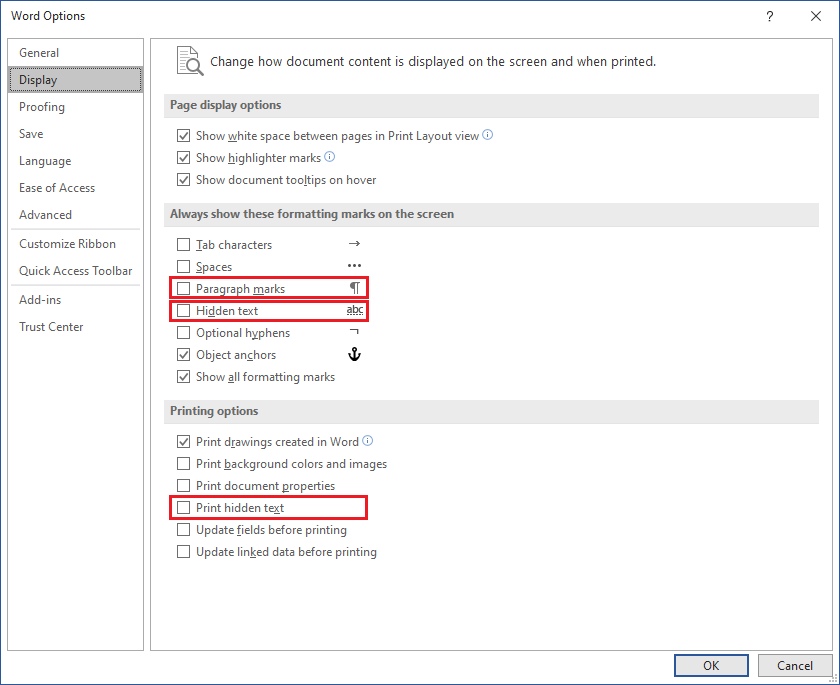
Avec Aspose.Words, vous pouvez afficher des commentaires de document qui auront le même aspect que dans Microsoft Word. Pour spécifier si les commentaires sont rendus, utilisez la propriété ShowComments.
Dans Microsoft Word, ce paramètre est défini à l’aide de la boîte de dialogue “Options de suivi des modifications”, comme illustré ci-dessous:
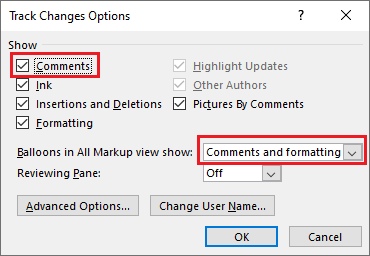
De plus, Aspose.Words vous permet d’afficher les révisions dans un document. Utilisez la propriété RevisionOptions de la classe LayoutOptions pour définir si les révisions du document sont affichées. Pour contrôler leur apparence (couleur de surbrillance de révision, couleur de la barre de révision, etc.), utilisez la classe RevisonOptions.
Vous pouvez également afficher les révisions sous forme de commentaires sur le contenu. Pour cela, utilisez la propriété CommentDisplayMode et la valeur ShowInBalloons.
L’exemple de code suivant montre comment personnaliser l’affichage des révisions:
L’image ci-dessous montre comment Aspose.Words rend les commentaires et les révisions de suppression:

La propriété TextShaperFactory vous permet de définir la fonctionnalité de mise en forme du texte, ainsi que la prise en charge des fonctionnalités OpenType.
Utilisez la mise en forme du texte pour le traitement des documents dans les principaux cas suivants:
Analyzing your prompt, please hold on...
An error occurred while retrieving the results. Please refresh the page and try again.